小编来讲解惠普电脑如何使用恢复出厂设置功能
发布时间:2018-12-27 18:56:15 浏览数: 小编:xiaoling
使用惠普电脑的用户应该都清楚这款电脑有自带的恢复出厂设置,目前市场有很多品牌电脑都有具备这个功能,使用这个功能可以快速帮组我们将电脑系统恢复出厂设置,但是目前只支持win8、win10系统用户。对于这个功能还是不是很了解的用户接下来和小编一起往下了解吧。
注意:
1、如果用户自行重装过系统,那么惠普恢复功能(Recovery Manager)会没法使用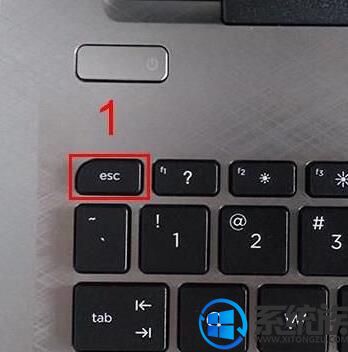
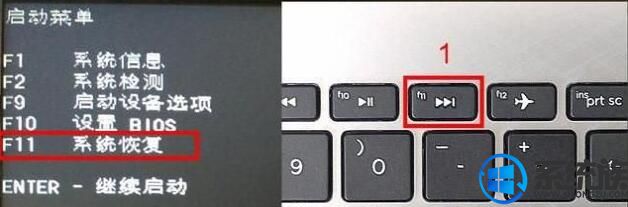

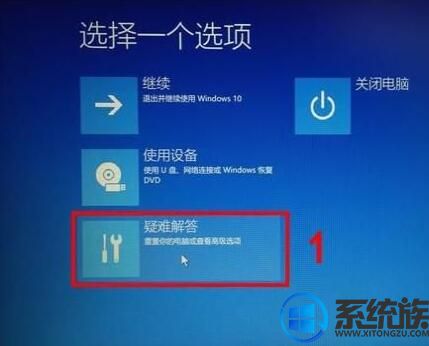
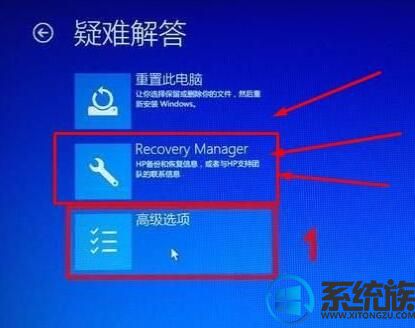
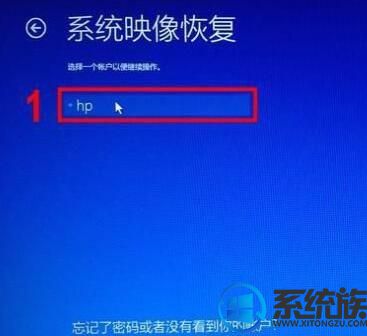
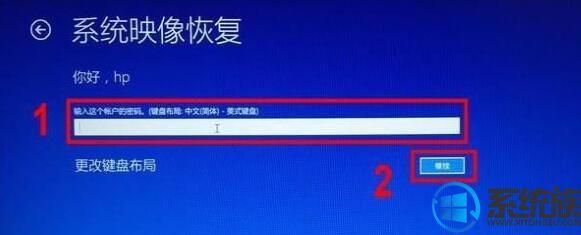
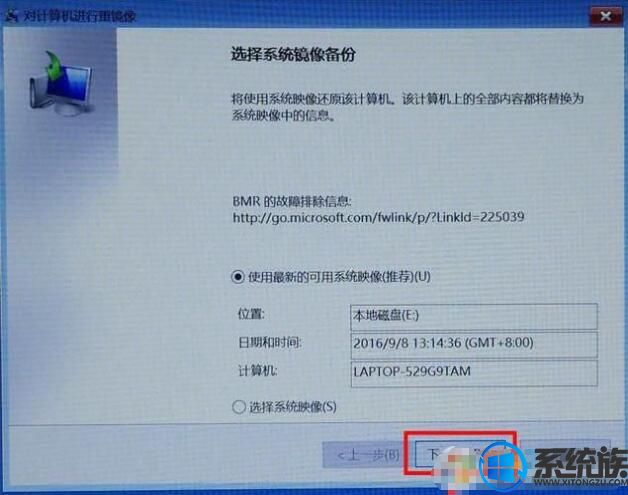
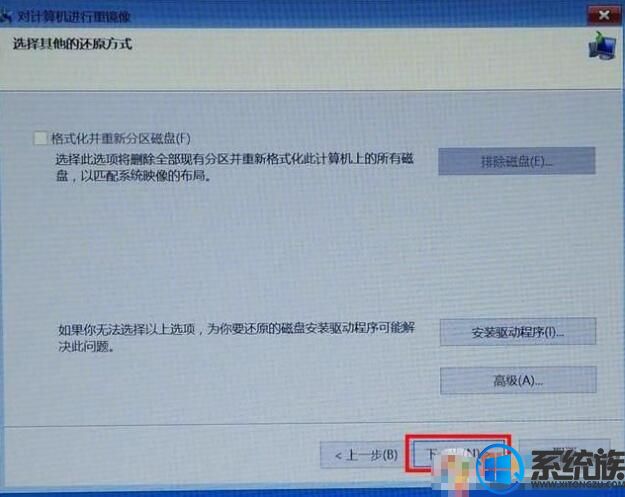
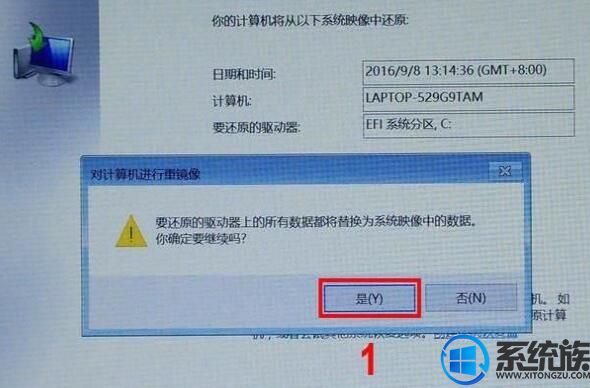
注意:
1、如果用户自行重装过系统,那么惠普恢复功能(Recovery Manager)会没法使用
2、在恢复系统之前,请提前做好重要资料的备份,否则资料将会丢失。
惠普电脑恢复出厂设置步骤如下:
1、首先按笔记本的“电源”按钮开机,然后立刻不断按键盘的“esc”键。如下图所示:
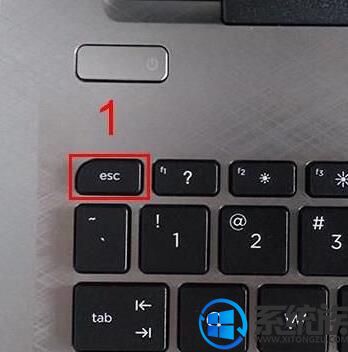
2、这时会出现启动菜单,我们再按键盘“F11”键。如下图所示:
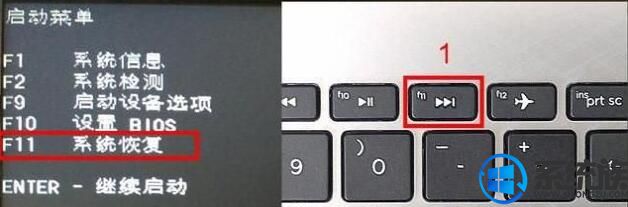
3、稍等一会出现logo 和Please wait 提示。windows10 如下图所示:

4、到“选择一个选项”这里,用鼠标或者键盘按点击“疑难解答”。如下图所示:
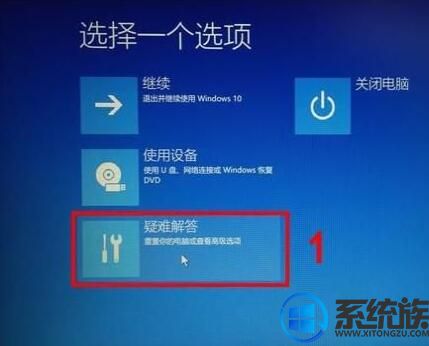
5、到“疑难解答”这里,用鼠标点击"Recovery Manager"。如下图箭头所示:
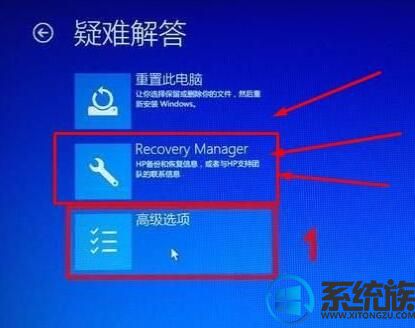
6、到“Recovery Manager”这里,用鼠标点击“系统映像恢复”。如下图所示:
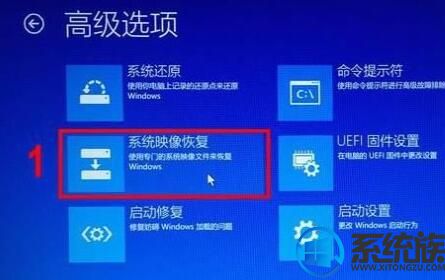
7、这时会出现你的用户名,点击就可以了。
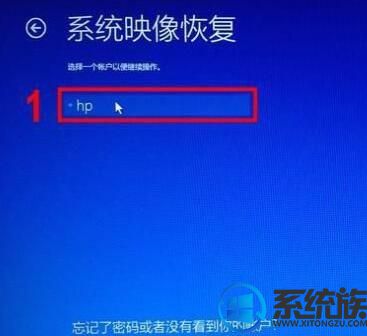
8、到这里还需要输入帐户的密码,如果没有直接点继续;
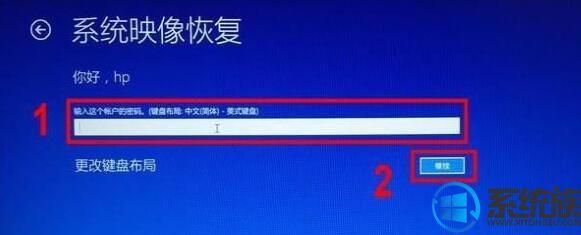
9、到这里,大家可以选择使用最新的系统映像;
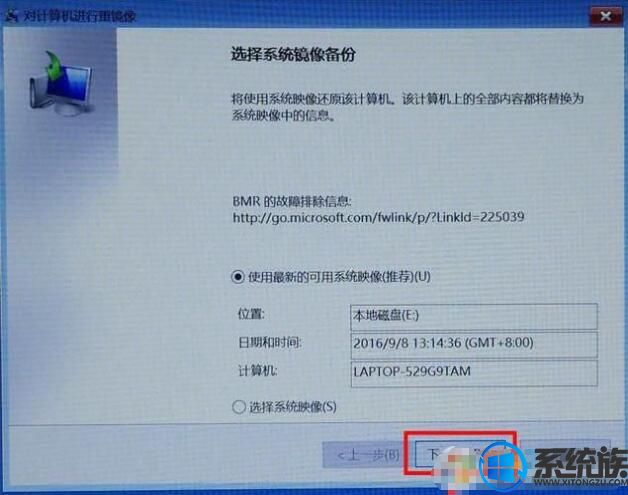
10、再点击下一步,
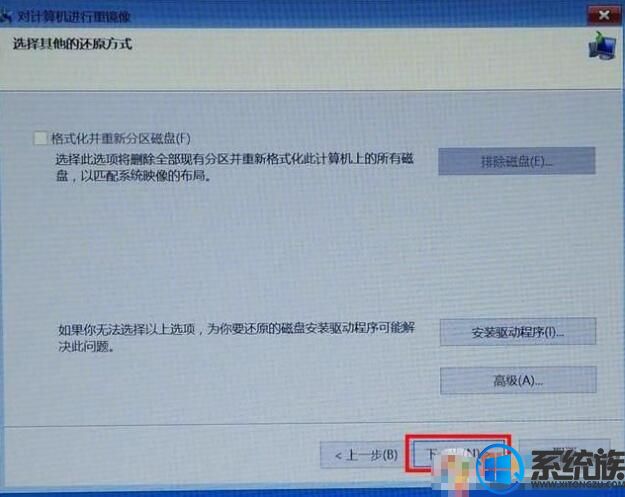
11、点击完成后,开始系统恢复,这个过程可能需要1到2小时。
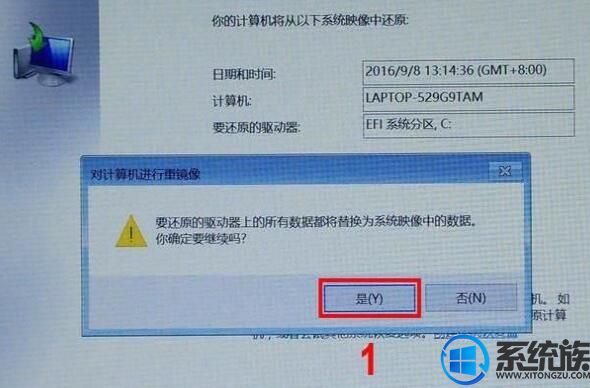
中途请不要强退,也不能断电重启,不能关机,恢复完成后输入电脑名、用户名等即可,提示连接WIFI时,建议选择跳过,进入系统再连接Wifi。
上述内容就是小编讲解的惠普电脑如何使用恢复出厂设置功能介绍,希望上述的内容可以帮助惠普电脑的用户们。



















